
Où se trouve VBA dans Excel ? Notre guide complet pour les utilisateurs et développeurs.
Visual Basic for Applications (VBA) est une puissante extension de Microsoft Excel qui ouvre un monde de possibilités pour l’automatisation et la personnalisation. Que vous soyez un utilisateur débutant cherchant à simplifier des tâches répétitives ou un développeur expérimenté visant à créer des solutions complexes, VBA offre les outils nécessaires pour transformer votre façon de travailler avec Excel. Cet article est conçu pour vous guider à travers les aspects fondamentaux de VBA dans Excel, vous montrant où le trouver, comment l’utiliser, et explorer son potentiel immense.
Pour découvrir davantage sur les bases d’Excel, n’hésitez pas à consulter notre formation en ligne sur Excel.
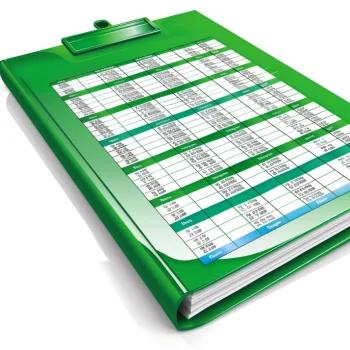
VOULEZ-VOUS DEVENIR UN EXPERT EXCEL & GAGNER DES HEURES DE TRAVAIL ?
Obtenez un accès GRATUIT et immédiat à notre Guide Complet des Raccourcis Excel, découvrez des astuces pour doubler votre productivité, et exploitez enfin Excel à son maximum !
Entrez simplement votre adresse email ci-dessous pour un ACCÈS GRATUIT et instantané !
Sommaire
Comprendre VBA dans Excel
Qu'est-ce que VBA ?
VBA (Visual Basic for Applications) est un langage de programmation événementiel développé par Microsoft, utilisé principalement avec des applications comme MS-Word, MS-Access, et surtout MS-Excel. En effet, Il permet aux utilisateurs d’écrire des scripts pour automatiser les tâches répétitives, effectuer des calculs complexes, et même créer des interfaces utilisateur personnalisées dans leurs feuilles de calcul Excel.
L'importance de VBA pour l'automatisation dans Excel
Accéder au Visual Basic Editor (VBE) dans Excel
Alors, Où se trouve VBA dans Excel ? Le Visual Basic Editor (VBE) est l’environnement où vous écrivez, éditez et testez vos macros et codes VBA. Comprendre comment accéder et utiliser le VBE est la première étape essentielle pour tout utilisateur souhaitant exploiter la puissance de VBA dans Excel.
Où se trouve VBA dans Excel ?
Pour accéder au VBE, appuyez sur les touches Alt + F11. Cette action ouvre une fenêtre séparée où vous pouvez écrire et organiser vos scripts VBA. L’éditeur est conçu pour faciliter la rédaction de code, offrant des fonctionnalités telles que la coloration syntaxique et la vérification d’erreur, rendant la programmation plus intuitive et moins sujette aux erreurs.
Interface de l'éditeur VBA
L’interface de l’éditeur VBA est composée de plusieurs composants clés : l’Explorateur de projets, où vous pouvez voir une structure hiérarchique de vos projets VBA. Ensuite la fenêtre de code, où vous rédigez vos scripts. Mais encore, la fenêtre des propriétés, où vous pouvez modifier les attributs des éléments de votre script. Cette interface est conçue pour offrir une expérience utilisateur optimale, adaptée aux besoins des débutants comme des développeurs avancés.
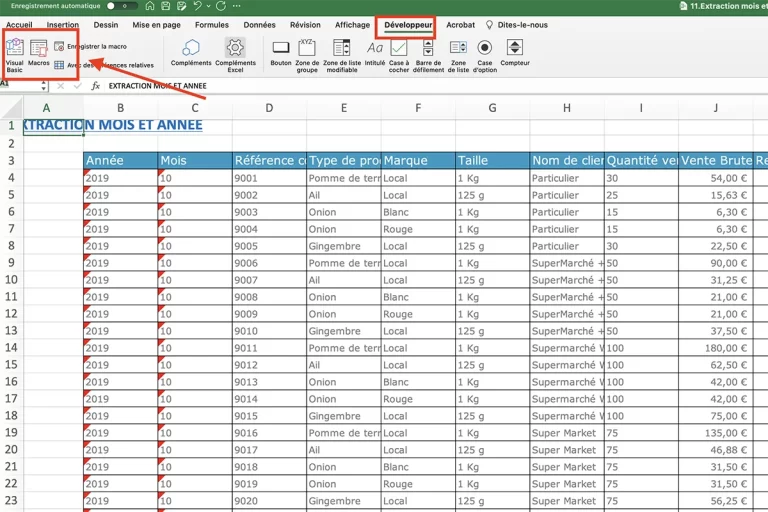
Les Questions Fréquemment Posées sur VBA
Maintenant que vous savez où se trouve VBA dans Excel, nous allons voir les bases. En fait, Il existe un certain nombre de questions courantes que les utilisateurs se posent lorsqu’ils commencent à travailler avec VBA dans Excel. Ces questions couvrent des aspects allant de la simple utilisation de l’éditeur à des techniques plus avancées.
Comment Activer l'Onglet Développeur dans Excel ?
Pour utiliser VBA, il est souvent nécessaire d’activer l’onglet Développeur dans Excel. Ce processus est simple et peut être effectué en quelques clics via les options Excel. L’activation de cet onglet fournit un accès direct à des outils tels que l’enregistreur de macro et le bouton Visual Basic, simplifiant considérablement le processus de travail avec VBA.
Voici comment activer l’onglet développeur
- Cliquez sur "Fichier" dans le menu
- Puis cliquez sur "Option" sur Windows et "Préférence" sur Mac
- Accédez à l'onglet "Ruban et barre d'outils"
- Cherchez la fonction "Développeur" et activer la dans votre ruban
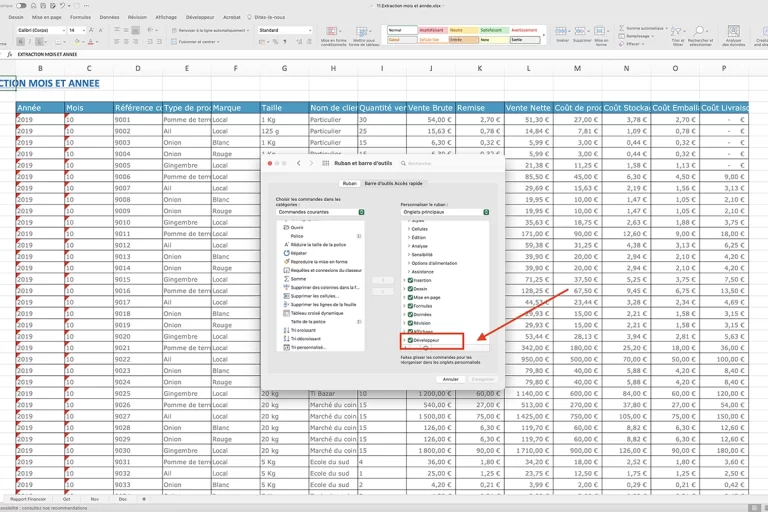
Comment Référencer une Feuille de Calcul dans un Code VBA ?
Référencer correctement les feuilles de calcul dans VBA est crucial pour manipuler les données dans Excel. Ce processus implique l’utilisation d’objets et de méthodes spécifiques dans VBA pour sélectionner, et interagir avec les différentes feuilles de votre classeur. Maîtriser cette compétence vous permet de créer des scripts plus dynamiques et personnalisés. Apprenez également à représenter sous forme de graphique vos données.
Voici la procédure :
- Renommez vos feuilles de calcul
- Ajoutez l'élément "=Exemple1!"
Ici votre feuille de calcul s’appelle Exemple1. Vous pouvez simplement mettre le nom de votre feuille de calcul aprés le signe “=”.
Comment Utiliser un Cahier de Macros Personnel ?
Un cahier de macros personnel est un fichier Excel spécifique où vous pouvez stocker des macros que vous souhaitez utiliser dans plusieurs classeurs. Ainsi, cela vous permet d’accéder à vos macros préférées à tout moment, sans avoir à les copier dans chaque nouveau document Excel. Cette fonctionnalité est particulièrement utile pour les utilisateurs qui utilisent régulièrement des macros personnalisées dans différents projets.
Quelles sont les Méthodes pour Exécuter une Macro ?
Il existe plusieurs méthodes pour exécuter une macro dans Excel. Vous pouvez le faire via l’onglet Développeur, assigner la macro à un bouton sur votre feuille de calcul, ou même utiliser un raccourci clavier. Chaque méthode offre des avantages spécifiques en fonction de vos besoins et de votre flux de travail.
Comment Sauvegarder et Exécuter votre Code VBA ?
Sauvegarder correctement votre code VBA est crucial pour éviter la perte de vos travaux. Après avoir écrit et testé votre code dans l’éditeur VBA, vous pouvez l’enregistrer et l’exécuter en utilisant différentes méthodes, comme l’exécution directe depuis l’éditeur ou l’utilisation de l’onglet Développeur dans Excel.
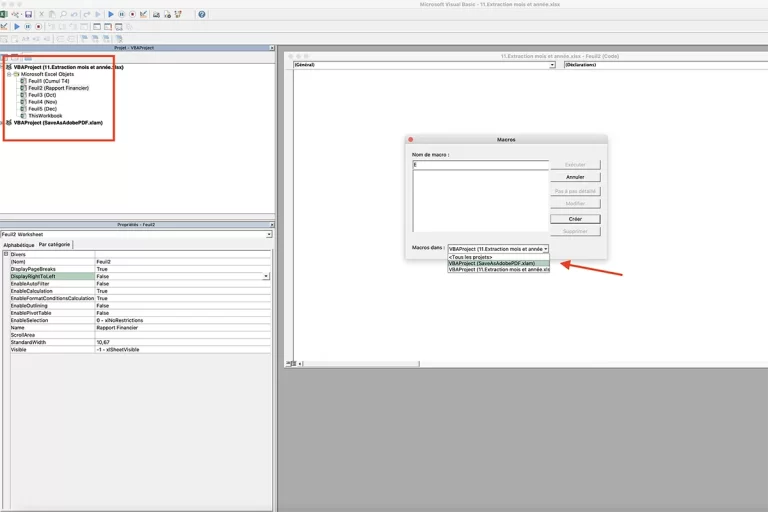
Travailler avec les Macros VBA
Les macros VBA sont des scripts qui automatisent les tâches dans Excel. Comprendre comment créer, enregistrer, et exécuter ces macros est essentiel pour maximiser votre productivité avec Excel. N’oublier pas le plus important, vous savez maintenant Où se trouve VBA dans Excel !
Où se trouve VBA dans Excel : Et Création d'une Macro Simple
La création d’une macro commence par l’ouverture de l’éditeur VBA et l’insertion d’un nouveau module. À partir de là, vous pouvez écrire des scripts simples ou complexes, selon vos besoins. En bref, ce processus est une introduction parfaite au monde de la programmation VBA pour les débutants.
Enregistrer et Écrire des Macros Manuellement
Les utilisateurs peuvent créer des macros de deux manières : en utilisant l’enregistreur de macro d’Excel, qui capture les actions de l’utilisateur et les convertit en code VBA, ou en écrivant manuellement le code dans l’éditeur VBA. Cette flexibilité permet aux utilisateurs de choisir la méthode la plus adaptée à leurs besoins et à leur niveau de compétence.
Exécution et Débogage de Macros VBA
Développer des macros VBA efficaces implique non seulement leur création mais aussi leur exécution correcte et le débogage pour s’assurer qu’elles fonctionnent comme prévu.
Exécution de Macros
Exécuter une macro dans Excel peut se faire de plusieurs manières, notamment via l’onglet Développeur, en assignant la macro à un bouton, ou en utilisant des raccourcis clavier. Cette flexibilité permet aux utilisateurs de choisir la méthode qui convient le mieux à leur flux de travail.
Où se trouve VBA dans Excel ? Débogage et Tests
Le débogage est une étape cruciale dans le développement de macros VBA. Il implique l’identification et la correction des erreurs dans votre code pour garantir son fonctionnement correct. Excel offre plusieurs outils et techniques pour déboguer efficacement vos macros, assurant ainsi leur fiabilité et performance.
Techniques Avancées en VBA
Maîtriser les techniques avancées en VBA peut vous permettre de développer des solutions personnalisées et puissantes dans Excel. Ces techniques sont cruciales pour exploiter pleinement le potentiel de VBA.
Syntaxe et Structures de Base en VBA
Une compréhension approfondie de la syntaxe VBA et des structures de base est essentielle pour écrire des scripts efficaces. Cela inclut la connaissance des variables, des boucles, des instructions conditionnelles et des types de données. Ces éléments constituent les fondements de toute programmation en VBA.
Travailler avec des Objets Excel en VBA
VBA interagit avec Excel par le biais d’objets, tels que les feuilles de calcul, les cellules et les plages. La maîtrise de ces objets est essentielle pour manipuler les données et les éléments de l’interface utilisateur dans Excel. Cela permet de créer des scripts hautement personnalisés et dynamiques.
Manipulation des Données avec VBA
Applications Pratiques de VBA dans Excel
Une fois que vous savez Où se trouve VBA dans Excel, l’utilisation de VBA dans Excel ne se limite pas à la simplification des tâches quotidiennes. Elle s’étend à des applications pratiques variées, offrant des solutions sur mesure pour des besoins spécifiques.
Génération Automatisée de Rapports
VBA dans Excel : Techniques de Débogage et de Gestion des Erreurs
Les erreurs sont inévitables dans tout processus de développement, et VBA ne fait pas exception. Une bonne compréhension des techniques de débogage et de gestion des erreurs est essentielle pour maintenir la fiabilité de vos scripts VBA. Cela inclut l’utilisation d’instructions telles que “On Error” et la mise en place de points d’arrêt pour isoler et résoudre les problèmes.

Conclusion - Où se trouve VBA dans Excel ?
VBA dans Excel est bien plus qu’une simple extension; c’est une passerelle vers l’automatisation intelligente et la personnalisation avancée. Imaginez ceci : vous travaillez sur un projet crucial avec des données massives à traiter. Sans VBA, chaque action serait une série laborieuse de clics et de formules. Cependant, grâce à la programmation VBA, vous pouvez créer une macro qui effectue toutes ces tâches en un seul clic. C’est comme avoir un assistant virtuel dédié pour simplifier votre travail quotidien.
Exemple personnel :
Prenons un exemple personnel pour illustrer cela. Maintenant que vous savez Où se trouve VBA dans Excel , imaginez que vous travaillez dans un service financier et que vous devez régulièrement générer des rapports complexes à partir de données brutes. Avant de maîtriser VBA, cela vous prenait des heures, voire des jours, pour effectuer cette tâche fastidieuse. Cependant, une fois que vous avez appris à utiliser VBA pour automatiser ce processus, tout a changé. Vous avez créé une macro personnalisée qui collecte les données, les formate, et génère le rapport en quelques secondes.
Le temps que vous économisez est considérable, vous permettant de vous concentrer sur des tâches plus importantes, telles que l’analyse approfondie des données pour prendre des décisions éclairées.
En utilisant des techniques avancées telles que la programmation VBA, l’utilisation de la rechercheV, et la création de macros, vous pouvez maximiser votre productivité et votre efficacité.
Découvrez plus de contenu sur Microsoft Excel :













